السماح بالقوائم الموجودة على شبكة Cisco Business Wireless Mesh
الهدف
توضح لك هذه المقالة كيفية إنشاء قائمة سماح على نقطة وصول أساسية تتضمن جميع نقاط الوصول (APs) الثانوية على شبكة Cisco Business Wireless (CBW) متداخلة. هذا مطلوب قبل أن يتمكن نقطة الوصول الأساسية من الوصول إلى أي نقطة وصول أخرى وترقيتها ضمن شبكتها الشبكية.
إذا لم تكن على دراية بالمصطلحات الواردة في هذا المستند، فاطلع على Cisco Business: مسرد للمصطلحات الجديدة.
الأجهزة القابلة للتطبيق | إصدار البرنامج الثابت
- 140 فولت من التيار المتردد (ورقة البيانات) | 10.0.1.0 (تنزيل الأحدث)
- 141ACM (ورقة بيانات) | 10.0.1.0 (تنزيل الأحدث)
- 142ACM (ورقة بيانات) | 10.0.1.0 (تنزيل الأحدث)
- 143ACM (ورقة بيانات) | 10.0.1.0 (تنزيل الأحدث)
- 145 فولت من التيار المتردد (صحيفة البيانات) | 10.0.1.0 (تنزيل الأحدث)
- 240 فولت من التيار المتردد (صحيفة البيانات) | 10.0.1.0 (تنزيل الأحدث)
المقدمة
يعد الاتصال أمرا أساسيا لشبكة Cisco Business Wireless (CBW) الفعالة. من أجل توصيل نقاط وصول (AP) وموسعات شبكة أخرى ذات قدرة أساسية، تحتاج إلى إنشاء قائمة السماح على نقطة وصول أساسية تتضمن عنوان التحكم في الوصول إلى الوسائط (MAC) لجميع نقاط الوصول. إنه مثل أن تكون ضمن قائمة الضيوف الدائمين للحفلات الحصرية، ومن لا يريد ذلك؟
بالإضافة إلى ذلك، يلزم إدراج نقاط الوصول التابعة التابعة بحيث يمكن لنقطة الوصول الأساسية الوصول إلى نقاط الوصول الأخرى وترقيتها، وهو ما يعد أمرا أساسيا للحفاظ على تشغيل الشبكة بكفاءة.
تساعد قائمة السماح هذه، بالإضافة إلى جميع نقاط الوصول التي لها نفس اسم مجموعة الجسر (BGN)، نقاط الوصول (APs) على الاتصال بشكل فعال ومتسق. تم إنشاء BGN تلقائيا عندما قمت بتكوين شبكتك الشبكية في الأصل وتم نسخها في جميع نقاط الوصول. إذا لم تقم بإعداد شبكتك من الإعدادات الافتراضية أو قمت بنقل نقطة وصول تم تكوينها من شبكة أخرى، فمن الممكن وجود عدم تطابق BGN. قد يتسبب ذلك في مقاطعة الخدمة كل 10 إلى 15 دقيقة بينما تبحث نقطة الوصول عن شبكة BGN مطابقة. لمزيد من المعلومات، راجع المقالة، أسماء مجموعة الجسر.
إذا لم تتمكن نقطة الوصول من العثور على شبكة بنفس اسم مجموعة الجسر، وكانت نقطة الوصول غير مسموح بها مدرجة، فلن تتمكن من الانضمام إلى الشبكة. لا يمكن لنقطة الوصول الانضمام إلى أي شبكة لا تحتوي على السماح بعنوان MAC الخاص بها. بما أنك لا تريد أن يحدث ذلك، الرجاء المتابعة!
جدول المحتويات
موقع عنوان MAC على نقطة وصول
تعليمات للمبتدئين
يسلّط هذا القسم الضوء على نصائح للمبتدئين.
تسجيل الدخول
سجّل الدخول إلى واجهة مستخدم الويب (UI) الخاصة بنقطة الوصول الأساسية. للقيام بذلك، افتح مستعرض ويب وأدخل https://ciscobusiness.cisco.com قد تتلقى تحذيرا قبل المتابعة. أدخِل بيانات الاعتماد الخاصة بك. يمكنك أيضًا الوصول إلى نقطة الوصول الأساسية عن طريق إدخال https://[ipaddress] (من نقطة الوصول الأساسية) في مستعرض ويب.
تلميحات الأدوات
إذا كانت لديك أسئلة حول حقل في واجهة المستخدم، فتحقّق من تلميح الأداة الذي يبدو كما يلي: ![]()
هل تواجه مشكلة في تحديد موقع أيقونة توسيع القائمة الرئيسية؟
انتقل إلى القائمة الموجودة على الجانب الأيمن من الشاشة، وإذا كنت لا ترى زر القائمة، فانقر فوق هذه الأيقونة لفتح قائمة الشريط الجانبي.
تطبيق Cisco Business
تحتوي هذه الأجهزة على تطبيقات مصاحبة تشترك في بعض ميزات الإدارة مع واجهة مستخدم الويب. لن تكون جميع الميزات الموجودة في واجهة مستخدم الويب متوفرة في التطبيق.
الأسئلة المتكررة
إذا كانت ما تزال لديك أسئلة دون إجابات، يمكنك التحقق من مستند الأسئلة المتداولة. الأسئلة الشائعة
لمساعدة كل نقطة وصول من نقاط الوصول لديك على الاتصال بسرعة بنقطة وصول أساسية، يمكنك إضافة كل عنوان MAC إلى قائمة السماح بنقاط الوصول الأخرى. إذا كنت تعرف عنوان MAC لكل نقطة وصول، فيمكنك التخطي إلى تكوين كل نقطة وصول إلى قائمة السماح.
الخطوة 1
في معظم نقاط الوصول، يمكن العثور على عنوان MAC على خارج نقطة الوصول الفعلية. يحتوي عنوان MAC على أرقام وحروف في أزواج، يفصل بينها نقطتين.
في تطبيق 142ACM و 143ACM، يلزم إخراج جهاز الطاقة لعرض عنوان MAC. للقيام بذلك، قم بتطبيق ضغط خفيف على نقطة الوصول حيث تشير الأسهم. إزلق وقم برفع مكون الطاقة.

الخطوة 2
في 142ACM و 143ACM، سترى عنوان MAC في المواقع المشار إليها أسفله.

تكوين كل نقطة وصول لقائمة السماح
الخطوة 1
شغّل نقطة الوصول إذا لم تكن قيد التشغيل بالفعل. تحقق من حالة مصابيح المؤشر. عندما يومض مصباح LED باللون الأخضر، انتقل إلى الخطوة التالية.
سيستغرق تشغيل نقطة الوصول من 8 إلى 10 دقائق تقريبًا. سيومض مؤشر LED باللون الأخضر بأنماط متعددة، ويتناوب بسرعة بين الأخضر والأحمر والكهرماني قبل أن يتحول إلى اللون الأخضر مرة أخرى. قد تكون هناك اختلافات صغيرة في كثافة لون مؤشر LED ودرجة اللون.
الخطوة 2
لتسجيل الدخول إلى واجهة مستخدم ويب لنقطة الوصول الأساسية، افتح مستعرض ويب وأدخل https://ciscobusiness.cisco. إذا كنت تعرف عنوان IP، فيمكنك إدخال ذلك بدلا من ذلك. قد تتلقى تحذيرًا قبل المتابعة.
أدخِل بيانات الاعتماد الخاصة بك.
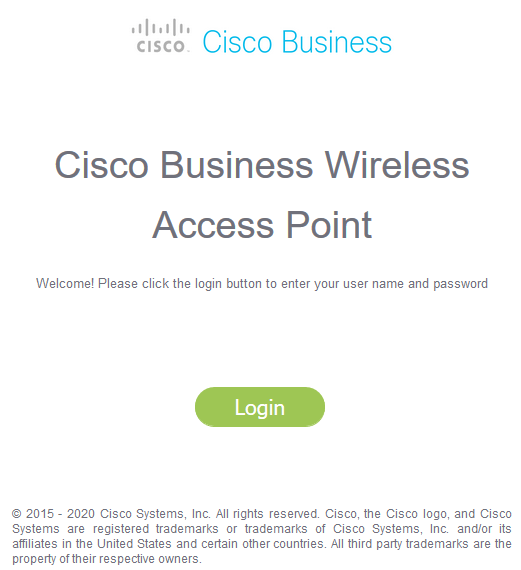
الخطوة 3
بمجرد تسجيل دخولك إلى نقطة الوصول الأساسية:
- حدد إعدادات اللاسلكي
- تحديد مستخدمي WLAN
- تحديد عناوين MAC المحلية
- حدد إضافة عنوان MAC
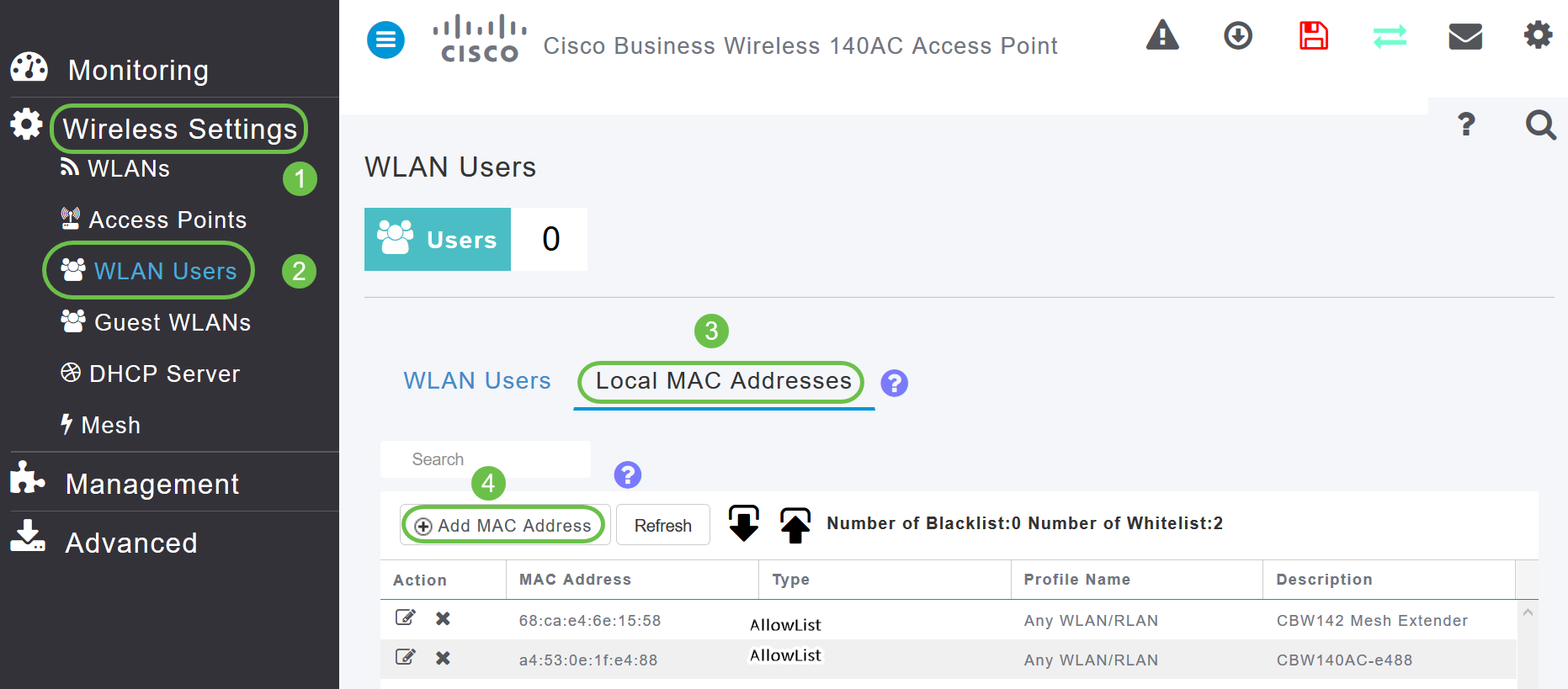
الخطوة 4
أدخل المعلومات التالية:
- عنوان MAC
- الوصف (حتى 32 حرفا)
- حدد زر السماح بقائمة الاختيار
- طقطقة يطبق
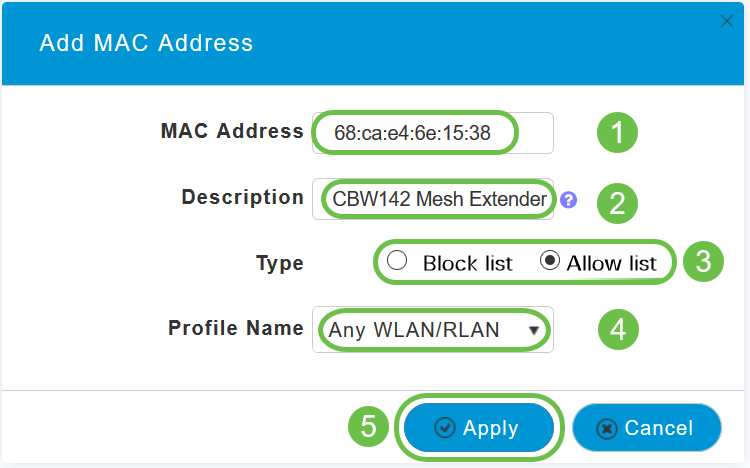
إذا كان لديك المزيد من نقاط الوصول لإضافتها، فارجع إلى الخطوة 3 وكرر كلما كان ذلك ضروريا.
القرار
تتوفر لديك هذه الميزة، كما أن قائمة "السماح" الخاصة بك محدثة وتساعدك على البقاء على اتصال دائم بشبكة الشبكة العنكبوتية. إذا أردتم ان تتعلموا أكثر أيضا، فابحثوا عن المقالات أدناه.
محفوظات المراجعة
| المراجعة | تاريخ النشر | التعليقات |
|---|---|---|
1.0 |
16-Jun-2020
|
الإصدار الأولي |
 التعليقات
التعليقات